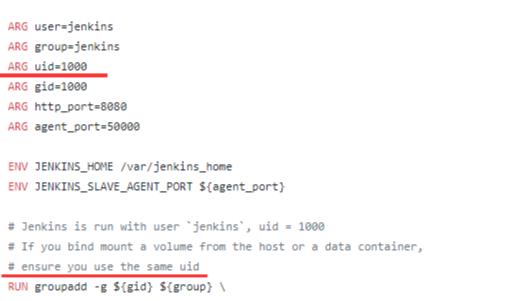Linux Docker安装Jenkins
Posted ur home
tags:
篇首语:本文由小常识网(cha138.com)小编为大家整理,主要介绍了Linux Docker安装Jenkins相关的知识,希望对你有一定的参考价值。
目录
安装环境
-
操作系统 Linux VM-16-4-centos
安装Jenkins
1. 下载Jenkins
sudo docker pull jenkins/jenkins2. 创建jenkins文件夹
创建jenkins文件夹,用于和容器内文件夹做磁盘挂载
mkdir /home/docker/jenkins3. 修改文件夹的归属者和组
sudo chown -R 1000:1000 jenkins/为什么文件夹的归属用户Id必须是1000?
对于初次接触jenkins的我来说,确实挺郁闷的。为什么UID必须是1000?带着疑问我去查看了Docker中央仓库提供的Dockerfile,在这里面看到了如下的代码:
4. 启动Jenkins
sudo docker run -itd -p 8080:8080 -p 50000:50000 --name jenkins --privileged=true -v /home/docker/jenkins:/var/jenkins_home jenkins/jenkins-
-p 8080:8080 -p 50000:50000进行端口映射 -
--privileged=true在CentOS7中的安全模块selinux把权限禁掉了,参数给容器加特权 -
-v /home/hzq/jenkins:/var/jenkins_home磁盘挂载

初次使用Jenkins
1. 获取管理员密码:
在浏览器输入“localhost:8080”进入Jenkins,首次进入需要获取管理员的密码,如图:

cat /docker/jenkins/secrets/initialAdminPassword
sudo docker exec jenkins cat /var/jenkins_home/secrets/initialAdminPassword2. 安装插件
可以自定义安装插件,也可以安装推荐的插件。


3. 创建用户

4. 完成

以上是关于Linux Docker安装Jenkins的主要内容,如果未能解决你的问题,请参考以下文章